Как да възстановите изтритите файлове от вашия Android кошче
27 април 2022 г. • Подадено до: Решения за възстановяване на данни • Доказани решения
Понякога случайно изтривате всички важни снимки, файлове и всякакви други данни от телефона си с Android. Случайното изтриване на файлове е като сърце потъващо чувство и само човекът, на когото се случва, може да разбере болката от изтриването на файлове.
Това може да бъде снимка, важен документ или щастлив спомен, който сте загубили случайно. След като изтриете файлове по време на процеса на рестартиране на телефона или по друг начин, може да мислите дали е възможно да възстановите изтритите файлове на Android?
Е, може да върнете изтритите си файлове обратно през кошчето. По принцип кошчето помага за възстановяване на изтритите файлове с едно щракване. Следователно е очевидно, че хората обичат да имат кошче и на телефони с Android.

Но има ли кошче на устройства с Android? Ако да, тогава как да осъществя достъп до кошчето на телефона с Android? Ако не, тогава къде се съхраняват файловете и как можете да извлечете изтритите файлове, когато пожелаете.
В тази статия ще обсъдим подробно всички въпроси. Също така, ние ще ви покажем как да инсталирате кошче за Android на вашия телефон с Android.
Освен това ще обсъдим безопасния и сигурен начин за възстановяване на изтрити файлове на устройство с Android.
Погледни!
Част 1 Къде е моята кошче за Android?
Нека ви изясним, че няма да можете да намерите кошче на телефони с Android, тъй като не е налично в тях. Основната причина за това е ограниченият капацитет за съхранение на телефон с Android.
Тези телефони обикновено имат от 32 GB до 256 GB капацитет за съхранение, което не е достатъчно за кошчето за рециклиране на Android в телефоните с Android. Освен това, ако във вашето устройство с Android има кошче, то ще използва хранилище за ненужни файлове.
От друга страна, компютърно-базираните операционни системи, включително Windows и macOS, имат кошче, но устройствата с Android не го правят. Но ако искате да възстановите изтрити файлове на вашето устройство с Android, тогава има много полезни приложения, които могат да ви помогнат.
Кошче за Android чрез други приложения
- Кошче за имейл за Android
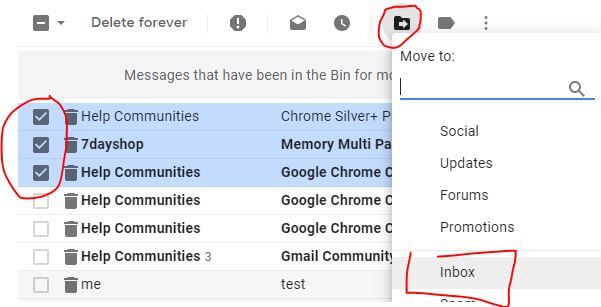
Всеки имейл клиенти, включително Outlook, Gmail и Yahoo, имат свои собствени папки за боклук, за да възстановят изтритите имейли временно. Отворете приложението си за имейл на телефона си с Android и докоснете папката Кошче, за да получите достъп до изтритите имейли.
- Кошче във File Explorer
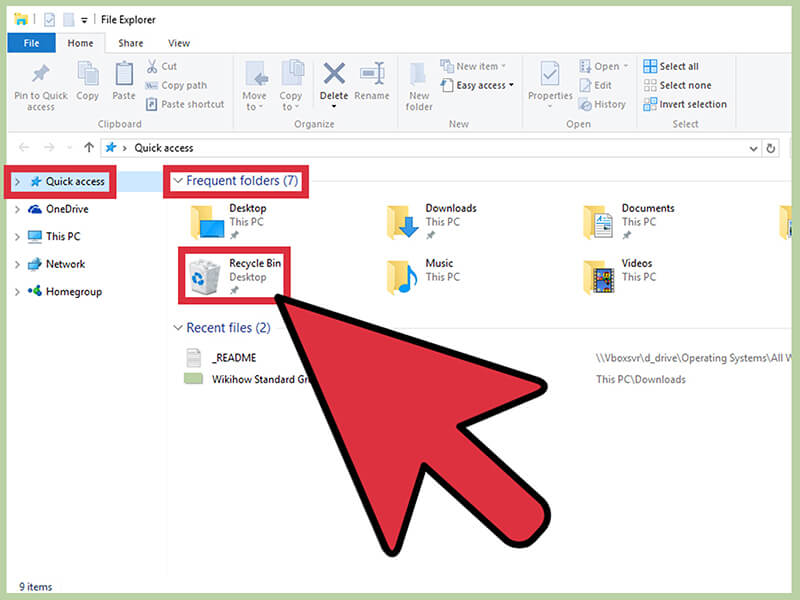
File Explorers като ES File Explorer и Dropbox имат собствена кошче. От там можете да възстановите временно изтритите файлове.
- Кошчето в приложението Снимки
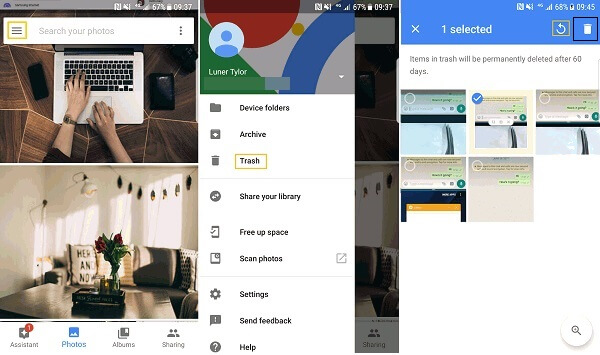
Приложенията за снимки като Google Photo също имат вградена папка за боклук. Позволява ви да възстановите временно изтритите снимки на вашите телефони с Android.
Част 2 Как да възстановим изтрити файлове без кошчето за Android?
Тъй като телефоните с Android нямат собствена кошче за Android. Така че е много трудно да се възстановят изтритите файлове на тези устройства.
Не се тревожи!
С помощта на приложения на трети страни можете да възстановите изтритите данни на телефона си. Разгледайте следните приложения, които ви помагат да възстановите изтрити файлове на устройство с Android.
2.1 Dr.Fone - Възстановяване на данни (Android)
Dr.Fone-Data Recovery (Android) е първото приложение за възстановяване на данни, което предлага надежден и ефективен начин за възстановяване на изтрити файлове. С него можете лесно да възстановите изтрити снимки, съобщения в WhatsApp, текстови съобщения, аудио файлове, видеоклипове, контакти и др.
Най-доброто нещо за инструмента за възстановяване на данни Dr.Fone е, че е безопасен и лесен за използване. Освен това, той е съвместим с всички най-нови и предишни версии на Android.
Какво прави Dr.Fone най-доброто приложение за възстановяване на данни в света?
- 1. Извличане на данни с най-висок процент на успех в индустрията.
- 2. Възстановете изтрити снимки, видеоклипове, контакти, съобщения, дневници с обаждания и др.
- 3. Съвместим с 6000+ устройства с Android.
- 4. Поддържа извличане на данни от повредени телефони на Samsung.
Стъпки за възстановяване на изтрити файлове с Android с помощта на Dr.Fone
Следвайте стъпките, дадени по-долу, за да възстановите изтритите данни от вашето Android устройство
Стъпка 1: Свържете вашето устройство към системата

Първо, изтеглете Dr.Fone на вашата система и изберете опцията "Възстановяване на данни".
След това свържете вашето устройство с Android към компютъра с помощта на USB кабел.
Стъпка 2: Активирайте USB отстраняване на грешки
Сега активирайте USB отстраняването на грешки на вашия телефон с Android.
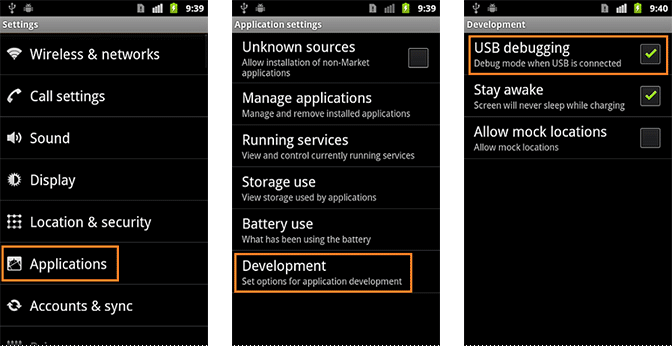
Но ако имате Android 4.2.2 или по-нова версия, ще получите изскачащо съобщение. Докоснете „ок“. Той позволява отстраняване на грешки чрез USB.
Стъпка 3: Изберете файла
Когато устройството се свърже успешно, инструментът за възстановяване на данни на Android ще покаже типове данни, които поддържа. Трябва да изберете типа данни, който искате да възстановите.
След това изберете файла, който искате да сканирате, и щракнете върху "Напред" за последователната стъпка за процедурата за възстановяване на данни.
Стъпка 4: Преглед и възстановяване на данни от телефон с Android

След като сканирането приключи, сега можете да прегледате възстановените данни един по един. Тук трябва да отметнете елементите, от които се нуждаете, и след това да натиснете „Възстановяване“, за да запазите във вашата система.
Стъпка 5: Последна стъпка
След това последната стъпка е да изберете файловете, които искате да възстановите, и да кликнете върху „Възстановяване“.
2.2 EaseUS MobiSaver за Android
EaseUS MobiSaver е друг инструмент за възстановяване на данни от кошчето за Android, който е популярен сред хората. Тъй като това също е приложение на трета страна, така че не е инсталирано на вашия телефон с Android, което спестява вашето място за съхранение на Android. С наличието на това приложение можете да възстановите изтритите си файлове.
С този инструмент за възстановяване можете лесно да възстановите изтритите снимки на вашия телефон с Android. Може също да ви помогне да възстановите изгубените контакти след нулиране на фабриката на Android.
Най-хубавото е, че EaseUS е напълно безплатен за изтегляне за възстановяване на изтрити файлове на Android.
2.3 Възстановяване на данни за Android Fonepaw
FonePaw е софтуер за възстановяване на файлове с Android, който ви позволява да възстановите изгубените или изтрити данни от устройство с Android. Може да възстанови изтрити файлове, да възстанови изтрити снимки, да възстанови съобщения в WhatsApp, видеоклипове и много други файлове.
За да го използвате, ще трябва да го инсталирате на вашата система и след това да свържете вашето устройство към вашата система. След това сканирайте файловете и изберете този, който искате да възстановите на вашето устройство.
Процесът може да отнеме повече време в сравнение с Dr.Fone-Data Recovery (Android).
Заключение
Много е жалко, че устройствата с Android нямат собствена кошче. Но за да възстановите изтритите файлове на Android, можете да използвате помощта на приложения на трети страни. Търсите надежден и сигурен инструмент за възстановяване на данни?
Ако отговорът е да, тогава Dr.Fone - Data Recovery (Android) е най-добрият вариант за вас. Той е сред най-добрите методи за възстановяване на загубени и изтрити данни от всяко устройство с Android.
Възстановяване на данни за Android
- 1 Възстановете Android файл
- Възстановете изтриването на Android
- Възстановяване на файлове на Android
- Възстановяване на изтрити файлове от Android
- Изтеглете Android Data Recovery
- Кошче за Android
- Възстановете изтрития регистър на обажданията на Android
- Възстановяване на изтрити контакти от Android
- Възстановяване на изтрити файлове на Android без Root
- Извличане на изтрит текст без компютър
- Възстановяване на SD карта за Android
- Възстановяване на данни от паметта на телефона
- 2 Възстановете Android Media
- Възстановяване на изтрити снимки на Android
- Възстановете изтрито видео от Android
- Възстановете изтрита музика от Android
- Възстановяване на изтрити снимки на Android без компютър
- Възстановяване на изтрити снимки Android вътрешна памет
- 3. Алтернативи за възстановяване на данни за Android






Алис MJ
щатен редактор